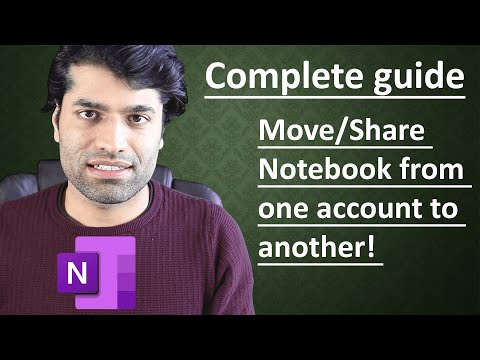Popis emitiranja omogućuje slanje iste WhatsApp poruke do 256 primatelja odjednom. Svaki primatelj prima poruku kao normalnu poruku od pošiljatelja, umjesto da bude uključena u ogroman grupni razgovor koji će brzo izaći iz ruke. Kao dodatni filtar za neželjenu poštu, primit će poruku samo osobe koje imaju pošiljateljev telefonski broj na popisu kontakata.
Kako stvoriti popis emitiranja
Izrada popisa emitiranja malo se razlikuje ovisno o tome koristite li iPhone ili Android telefon.
Na iPhoneu
Na iOS-u dodirnite "Popis emitiranja" pri vrhu zaslona za chat. Na stranici Popisi prijenosa dodirnite gumb "Novi popis".




Na Androidu
Na Androidu dodirnite gumb Izbornik, a zatim odaberite opciju "Nova emitiranje". Na stranici Nova emitiranja odaberite sve osobe koje želite dodati, a zatim dodirnite zelenu kvačicu.



Slanje emitiranih poruka
Da biste poslali emitiranje, sve što trebate učiniti jest odabrati popis emitiranja koji želite koristiti. Izgleda slično kao uobičajeni grupni razgovor, ali sve što šaljete primljena je kao zasebna poruka svake osobe.


Uređivanje popisa emitiranja
Uređivanje popisa emitiranja također se malo razlikuje, ovisno o tome koristite li iPhone ili Android telefon.
Na iPhoneu
Idite na popis emitiranja i dodirnite ikonu informacija ("ja" u plavom krugu). Stranica s popisom popisa omogućuje vam da svoj popis dajete ili uredite primatelje.



Na Androidu
Odaberite Popis za emitiranje iz Zasreta za chat, dodirnite gumb izbornika, a zatim odaberite opciju "Podaci o emisijama emitiranja". Na stranici s popisa dodirnite gumb "Uredi" (ikona olovke) kako biste popis dali ime ili uredite primatelje. Kliknite opciju "Izbriši popis emitiranja" da biste izbrisali popis.


Popis emitiranja korisniji su od skupnih razgovora u nizu situacija. To se posebno odnosi na vrijeme kada želite slati informacije i ne samo odgovor, ili kada ne trebate odgovore da ih svi sudionici vide.